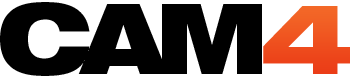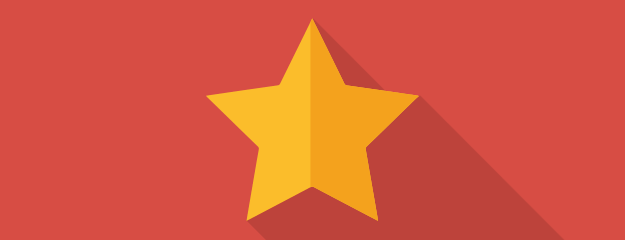Como dividir a tela da sua WebCam com CamTwist
Para todas as minhas modelos no modo avançado, aqui vai o guia da Nikki para usar CamTwist no CAM4.
Não se esqueça de mandar um e-mail para nikki@cam4.biz se você perdeu o show dela e quiser uma cópia da lição!
Então,você está fazendo tudo certo mas mas você ainda quer uma vantagem competitiva que vai lhe destacar das outras modelos…SPLIT SCREEN! Esta é uma grande ferramenta de visualização que você pode usar para adicionar mais diversão ao seu show. Além disso, é um grande benefício para os telespectadores, o que quer dizer mais razões para gorjetas & um maior retorno. Independentemente de quantas telas você tem é a honestidade do seu prazer que faz o show, então lembre-se de se divertir sempre!
Camtwist e ManyCam são programas grátis que você pode fazer o download para o MAC e PC.
Você pode precisar do ManyCam também
Ok, agora que nós temos o software está na hora de colocá-lo para funcionar. Leia a seguir para obter instruções sobre como obter uma visão de tela dividida com vários set ups de cam.
Split screen com uma Webcam
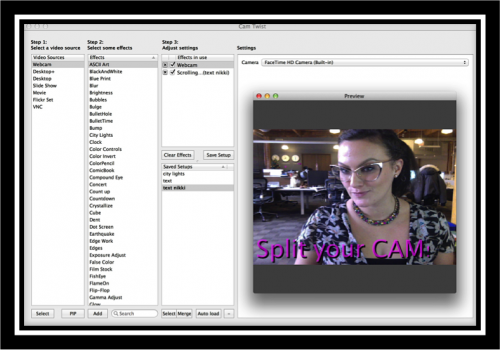
1. Abra o CamTwist e abra uma pré-visualização da sua webcam em ‘Tools’. Em seguida, a imagem da webcam será aberta e você poderá ver o que está fazendo.
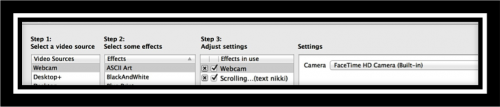
2. Siga os passos que você vê na parte superior da barra de ferramentas. Divirta-se com os efeitos e sua marca d’água. Quanto mais visualmente estimulante sua webcam for, mais ela vai chamar atenção. Certifique-se que todos os efeitos de webcam que você quiser sejam selecionados ao mesmo tempo, se você quiser que eles estejam em uso.
3. Selecione o botão PIP (picture in picture) no canto inferior esquerdo da tela. A primeira imagem que você vai ver se parece com esta:
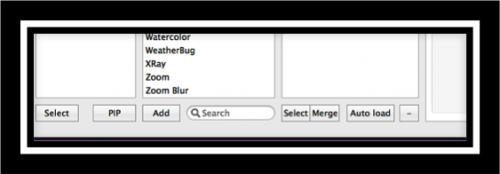
Como corrigir isso é movendo aquela caixinha preta ao redor da tela PIP que você viu primeiro. A pequena caixa preta é o lugar onde a tela PIP estará.
4. Brinque até que você obtenha o efeito desejado.
Split Screen com Duas Webcams
Aqui vai como usar duas diferentes fontes de webcam para fazer a sua tela PIP. Eu estou usado a webcam Logitech Pro C910 com minha segunda webcam no MACbook Pro.

Você vai precisar fazer o download do driver para MAC para esta webcam em:
https://www.logitech.com/en-ca/405/6816?softwareid=7936&osid=9§ion=downloads
Split Screen com webcams IP
Esta é essencialmente uma webcam de segurança, elas são úteis porque você pode colocá-las em qualquer lugar e usá-las para alguma ação multi-cam. Além disso, elas são geralmente sem fio.
Esta é uma webcam IP:

Verifique se as suas IP cams estão configuradas corretamente antes de fazer uma tela dividida.
Comece o vídeo e você deverá ver Contacting IP Camera 127.0.0.1
- Selecione câmera de IP como sua fonte no modo template.
- Este é o lugar onde você deverá colocar todas as suas informações sobre o seu especial IP cam como seu endereço de IP Cam, Porta, FPS, Autenticação seu a sua webcam requere para o login, Resolução de Saída, e até mesmo panorâmica e controles de inclinação.
Multi-Cam
Siga todos os mesmos passos que você fez para fazer o PIP com uma webcam com estas poucas mudanças minúsculas.
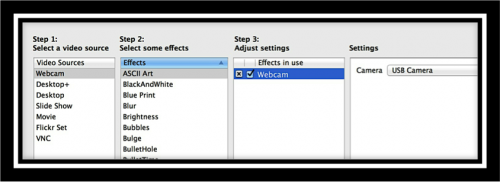
1. Escolha sua USB cam como sua câmera principal porque ele vai ter a melhor imagem. Isto irá preencher a grande parte da sua cam. pode parecer que a imagem da câmera esteja degradada, mas é porque o software do CAM4 diminui a resolução no final apenas. Ele faz isso para que a imagem saia para o local mais fácil e rápido e evite pular e congelar. Todos os seus fãs podem vê-lo claramente, a menos que eles estejam tendo problemas de tecnologia na máquina deles.
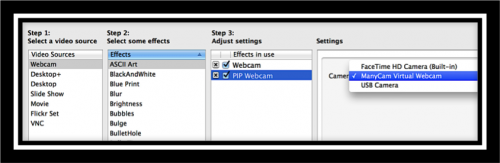
2. Você deve escolher ManyCam como sua fonte na maioria na dos casos, para que você possa executar as duas câmaras ao mesmo tempo. Você DEVE ser capaz de executá-las ao mesmo tempo sem ManyCam mas isso depende de seu sistema operacional e os drivers que você instalou para as suas cams.
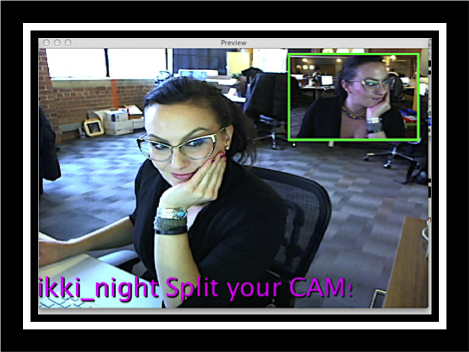
3. Sua cam está dividida! Agora é hora de colocá-la no CAM4 🙂
4. Você precisa fechar o ManyCam antes e começar o CamTwist e então você começa o ManyCam quando você o seleciona, como no passo 2. Sua cam está configurada escolha o seu navegador.
Eu recomendo usar FIREFOX ou CHROME para transmitir porque SAFARI não funciona com esses programas

Sua cam deve aparecer como você a configurou no CamTwist (Eu não fiz marca d´água…nikki malvada!) MAS, se isso não acontecer clique com o botão direito sobre a imagem, vá em suas configurações e escolha CamTwist como sua opção de webcam.
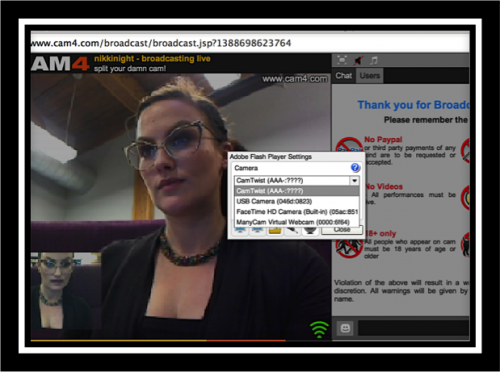
Idéias de Shows na Cam com CamTwist
Use a sua tela dividida para visualizar um de seus vídeos novos, mantendo a sua cam principal com um show ao vivo.
Use a sua tela dividida para provocar os espectadores com o que está por vir na meta (Talvez o vídeo de você e um parceiro, enquanto o vídeo ao vivo é só você).
Tenha clipes prontos para você colocar para rodar um filme divertido e um jogo de strip no seu quarto.
Tenha clipes dos seus videos rodando no seu PIP e muito lentamente tentar recriar.
Coloque algumas fotos de uma nova galeria que acabou de fazer como uma provocação para ter seus fãs interessados em comprar.
E obviamente show ao vivo dividido do seu rosto e close no seu corpo bb…
Lembre-se de que a configuração é importante e usando alguns truques simples vai fazer parecer que você está em um lugar público e também super quente, além da divisão das cams? … Eu preciso de um cigarro!
Você também pode usá-lo para “brincar de secretária” bb tendo um close no rosto e outro sob sua mesa.
Use várias web cams de vários lugares que tenha sensor de movimentos para que os fãs possam ver você ir de sala em sala 😉
Use uma cam com visão normal, em seguida, a outra com visão noturna e use brilho e pintura escura em seu corpo.
Coloque uma cam no chão e outra acima de você para se mostrar de todos os ângulos
E se você estiver com um parceiro, ambos transmitindo a partir de contas separadas e computadores separados e usando todos os ângulos de câmera diferentes. Crie uma votação entre os fãs e descubra que ângulo eles gostam mais. Faça uma pequena guerra de gorjetas 😉
APENAS SE CERTIFIQUE DE NÃO ENVOLVER ESTRANHOS NO SEU SHOW. TODOS NA CAM DEVEM SABER QUE ESTÃO NA CAM E DEVEM TER ENVIADO A IDENTIDADE E O FORMULÁRIO 2257.
Acima de tudo, se divirta com isso. Coloque várias coisas diferentes nos seus shows e impeça o seu público de ficar entediado!
Se Inscreva nos Shows de Treinamento da Nikki Night no CAM4!